本站內容皆為創作所寫,歡迎分享引用
請務必註明【出處及連結 】
©2025 Mingle Information 明樂資訊科技
公司企業,資訊委外,寵物服務的好夥伴
如果你們很喜歡我們的文章與服務,請加入會員吧!
你們成爲本站會員,是我們持續服務的動力與目標
はい、我是明樂資訊。在最近,Gogoro 發表全新功能「Apple 錢包機車鑰匙 」,簡單來說只要將 Gogoro APP 結合錢包 Apple Wallet,就可以讓 iPhone 直接變成機車鑰匙,靠近即可解鎖 Gogoro 騎車。因此在這次的主題當中,我們就要來教大家如何操作,如果你也是 Gogoro 的使用者,請務必仔細好好閱讀唷。最近Gogoro会社が「Apple 錢包機車鑰匙 」という新しい機能と紹介します、簡単に言えばiPhoneはバイクの鍵になれて、そして速いGogoroを使える。今回のテーマにはみんなに使い方を教えて、もし君たちは使用者ければ、ぜひしっかり読んでください

Gogoro Apple 錢包機車鑰匙,最完整的新手教學
快速導覽
ToggleGogoro,名為睿能創意股份有限公司(Gogoro Inc.)簡稱睿能創意(Gogoro)。主要項目為開發、銷售電動機車,以及電池更換裝置的企業公司,並於 2011 年 8 月 29 日核可設立。隨著活動推廣與宣傳行銷,加上智慧型功能的方便,並且支援政府汰換補助方案,到至今越來越多的使用者來購買
錢包 Apple Wallet 即為一種方便性的軟體 APP,主要用途允許使用者儲存信用卡、金融卡、預付卡,以及錢包票卡(如折價券、登機證、學生證、身分證、員工工牌、遊樂園通行證、車鑰匙、家庭鑰匙、活動門票、公共運輸卡、商店酬賓卡)。而這次 Gogoro 發表推出的,主要有兩個功能:錢包機車鑰匙,以及尋找功能,那麼到底要如何使用呢?以下是我們的相關教學
支援車種,在 2019 年後生產、而且可以使用 iQ System 智慧鑰匙卡解鎖功能的車子,但是目前 Gogoro 1、Gogoro S1,以及 Gogoro VIVA 尚未支援,簡單來說必須要滿足對應認證的 NFC 讀取晶片與軟體
車輛系統,必須要滿足 iQ System 6.8.2 版本以上,以及 Gogoro APP 3.20 版本以上
蘋果裝置,目前 Apple 錢包機車鑰匙,顧名思義只有 iOS 系統裝置才能使用,包含 iPhone XS 後續機種(iOS 17 以上),以及 Apple Watch series 4 後續機種(Watch OS 10 以上)
APP 更新,為了要滿足上述適用條件,請將 Gogoro APP 更新到 3.20 版本以上
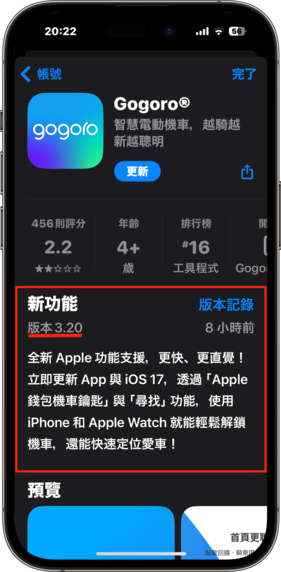
將 Gogoro APP 更新到 3.20 版本以上
APP 開啟,將 Gogoro APP 開啟並點選 Apple 錢包機車鑰匙(紅框處)
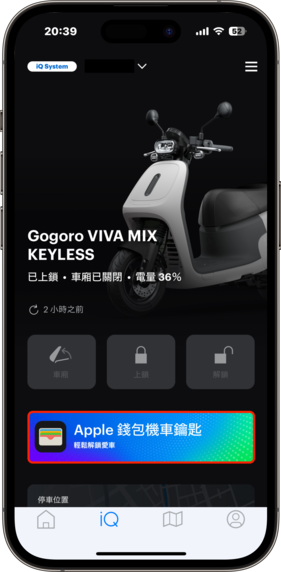
APP 開啟並點選 Apple 錢包機車鑰匙
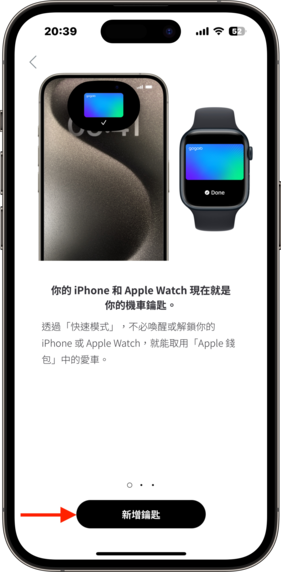
點選新增鑰匙
驗證信箱,這裡的電子信箱為註冊 Gogoro APP 的電子信箱,請不要搞錯。收信查詢完成後,填入六位數的驗證碼
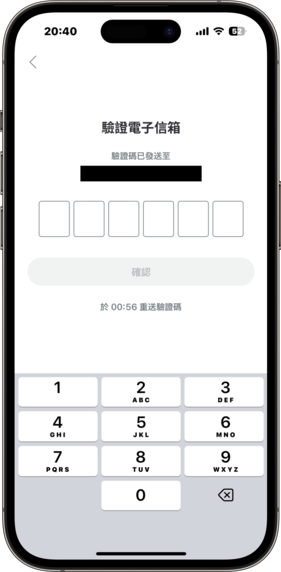
驗證註冊 Gogoro APP 的電子信箱
加到錢包,驗證電子信箱完成後,點擊加到 Apple 錢包 Wallet
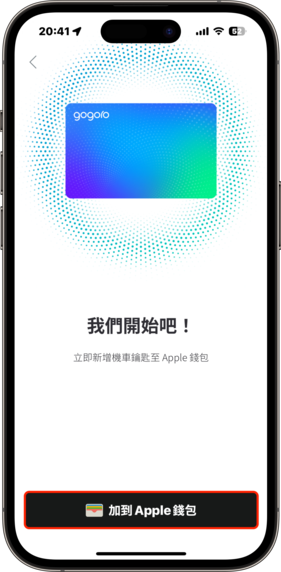
點擊加到 Apple 錢包 Wallet
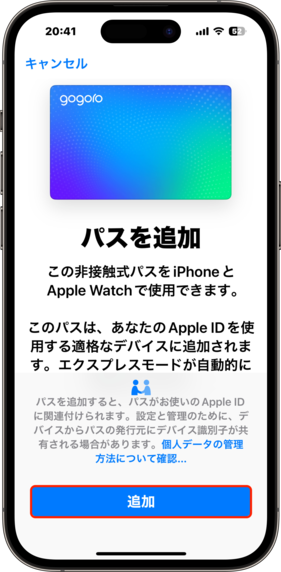
點擊加入
加入完成,完成後會顯示啟用裝置、新增日期,以及可以多增加到另一隻 iPhone 與 Apple Watch(同一個 Appel ID 帳號)
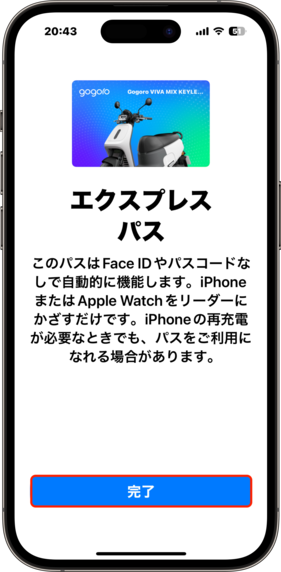
加入完成
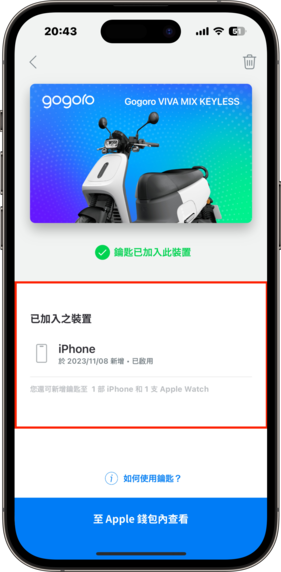
顯示啟用裝置、新增日期,以及可以多增加到另一隻 iPhone 與 Apple Watch
快速模式,接著開啟錢包 Apple Wallet APP,包含使用者姓名、車牌號碼的相關資訊,都可以在畫面當中的車輛情報查到,非常的方便。另外記得要將快速模式來開啟(下方紅框處),這樣 iPhone 才不需要滑動解鎖,或者開啟 APP 的情況之下來啟動 Gogoro
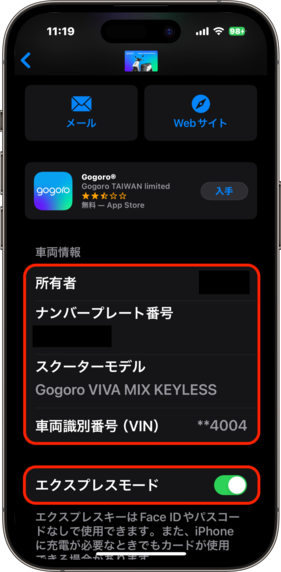
使用者姓名、車牌號碼都可以查的到,記得要開啟快速模式
更換電池,所有步驟完成後,請記得要到 Gogoro 門市或者更換處的地方來更換電池(筆者一開始忘記 XD),這樣才能更新紀錄資料,並完全啟用 Apple 錢包機車鑰匙,這點請特別注意
共享鑰匙,Apple 錢包機車鑰匙,除了可以多增加到另一隻 iPhone 與 Apple Watch(同一個 Appel ID 帳號)外,還可以另外分享給 5 個 Apple 裝置(不同的 Apple ID 帳號)。只要分享者點擊錢包 Apple wallet APP 分享,再透過任何方式傳送(訊息或者社群軟體),最後接收者只要點擊分享訊息並選擇追加,即可完成共享鑰匙
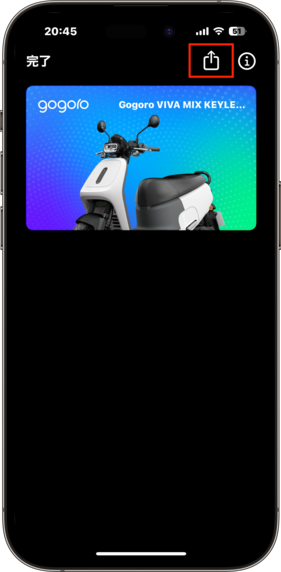
開啟錢包 Apple wallet APP,點擊右上角的分享按鈕
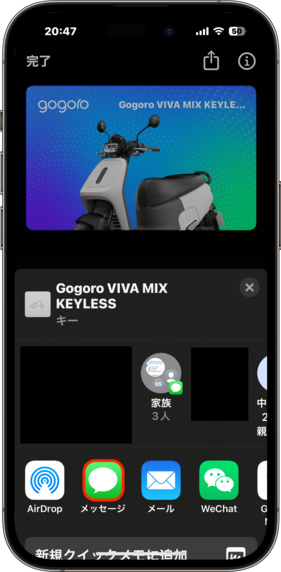
透過任何方式傳送(訊息或者社群軟體)
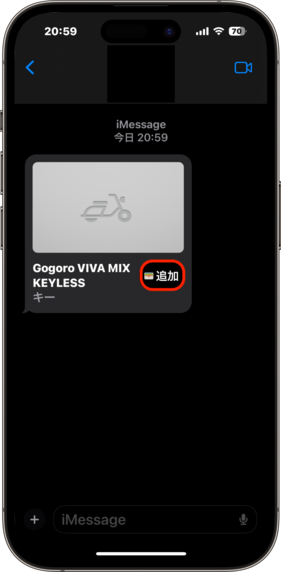
接收者點擊分享訊息並選擇追加
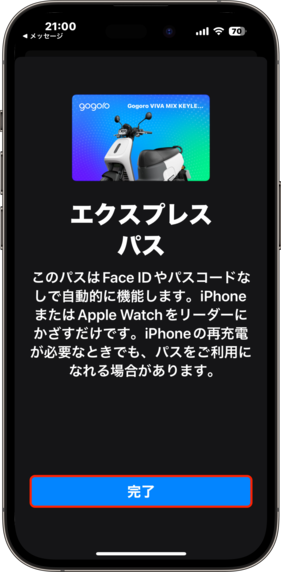
即可完成共享鑰匙
鑰匙權限,在共享鑰匙的過程中,分享者可以設定接收者的鑰匙權限,以及新增刪除接收者。權限部分目前可開啟關閉「解鎖和開車」功能(上紅框處),而刪除接收者只需點選共享者圖示,即可出現刪除選項
☞ 溫馨提醒:啟用碼(下方紅框處)的部分,主要是擔心沒有經過分享者的同意,就隨意共享,打開啟用碼的話,就會出現一組號碼,接收者一定要輸入這組號碼才能共享。不過筆者認為實用性不大,因此都是關閉狀態
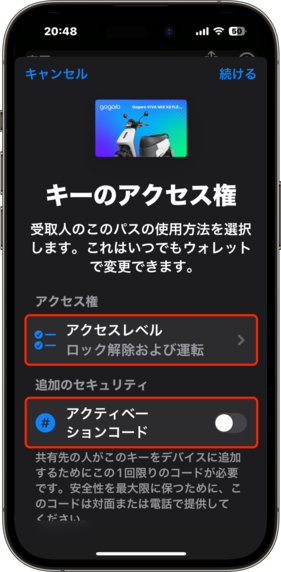
可開啟關閉「解鎖和開車」功能(上紅框處),啟用碼不太實用(下方紅框處)
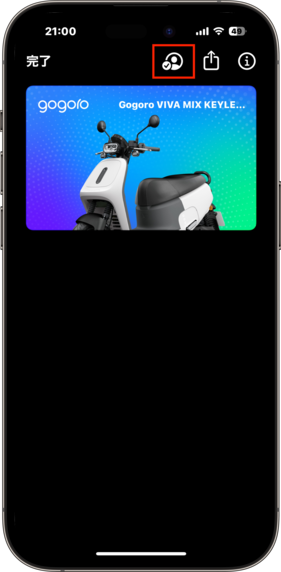
點選共享者圖示
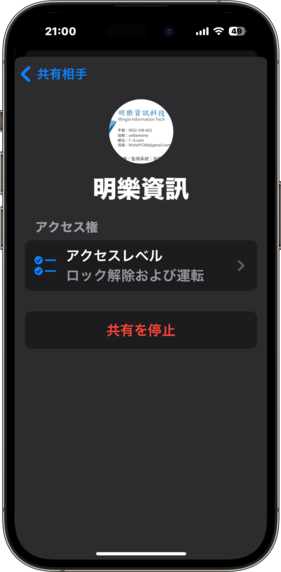
出現刪除選項
尋找功能,跟 iOS、iPadOS、macOS 一樣的尋找功能,只要 Gogoro 車子和 Gogoro APP 有連線,再連結到 Apple 尋找 APP,將 Gogoro 車子加入物品選項即可。簡單來說,就是透過 Gogoro、Apple APP,將車子加入到尋找物品當中,就可以使用「尋找」功能
☞ 溫馨提醒:由於筆者的 Gogoro 尚未在支援的車種當中,因此無法測試「尋找」功能給大家看,總而言之方法跟 iOS、iPadOS、macOS 一樣的尋找功能
目前尋找功能支援的車種
Apple 錢包機車鑰匙終於介紹完了,這次 Gogoro 免費推出這項功能,對於使用者來說,算是一種重大突破。只要結合 Apple wallet,就可以在不用滑動解鎖、開啟 APP 的情況之下,感應啟動 Gogoro,並且還可以分享給其他使用者(不同 Apple ID 帳號),達到完全共享。如果覺得這篇文章不錯的話,歡迎分享並加入我們會員,我們下篇文章再見。「Apple wallet key」を紹介しました。使用者にとってGogoroの無料性能がとても便利だ。ラックをしないで、そしてアプリ使わないで、Gogoroの電源をつける。それから他の人をシェアできる。この記事がよかったら、シェアしながら我々のメンバーに入れてください、じゃあ次の記事に会いましょう
本站內容皆為創作所寫,歡迎分享引用
請務必註明【出處及連結 】
©2025 Mingle Information 明樂資訊科技
公司企業,資訊委外,寵物服務的好夥伴
如果你們很喜歡我們的文章與服務,請加入會員吧!
你們成爲本站會員,是我們持續服務的動力與目標
近期留言